Текст в подтеках
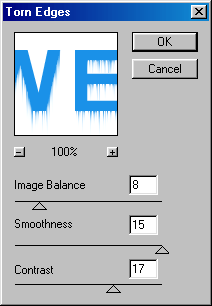
Рис. 215. К инвертированному изображению применим фильтр Filter › Torn Edges
Здесь мы не можем посоветовать ничего конкретного. Попытайтесь сами подобрать необходимые параметры на свой вкус. От этих параметров будет зависеть вид подтеков букв. Значение параметра Contrast установите в интервале 14-17. поскольку большие или меньшие значения данного параметра будут существен но влиять на плотность заливки букв черным цветом. Параметр Image Balance лучше задавать в начальных значениях. Главное – чтобы сами буквы еще просматривались, а "не затекали". Параметр Smothness можете смело устанавливать в максимальное значение – 15.
Не усердствуйте слишком. Все должно быть естественно!
Однако текст у нас остается по-прежнему черным. Если мы хотим создать текст, написанный кровью, то ему необходимо придать соответствующую красную окраску.
Используя инструмент из палитры инструментов  Eyedropper ("Пипетка") (I), установим основной цвет – красный или красно-бордовый. Теперь инструментом с той же палитры Magic Wond ("Волшебная палочка") (W) поочередно выделяем буквы, а с помощью инструмента
Eyedropper ("Пипетка") (I), установим основной цвет – красный или красно-бордовый. Теперь инструментом с той же палитры Magic Wond ("Волшебная палочка") (W) поочередно выделяем буквы, а с помощью инструмента  Paint Bucket ("Ковш") (G) также поочередно заливаем все буквы нужным цветом. Волшебную палочку мы используем для быстрого выделения всех, даже мелких, составляющих каждой буквы.
Paint Bucket ("Ковш") (G) также поочередно заливаем все буквы нужным цветом. Волшебную палочку мы используем для быстрого выделения всех, даже мелких, составляющих каждой буквы.
Для придания большей правдоподобности можно немного размыть края изображения, применив фильтр Filter › Blur › Gaussian Blur.
Значение радиуса размытия Radius вполне достаточно выставить в пределах 0.3-0.2 пиксела. Все!
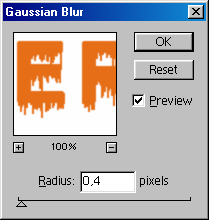
Рис. 216. Панель фильтра Filter › Blur › Gaussian Blur
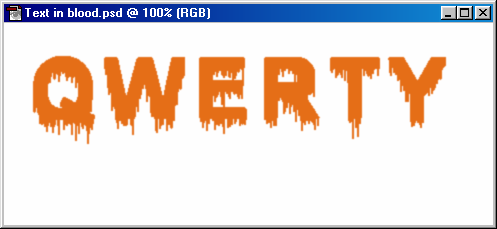
Рис. 217. Конечный вариант изображения – текст в подтеках
